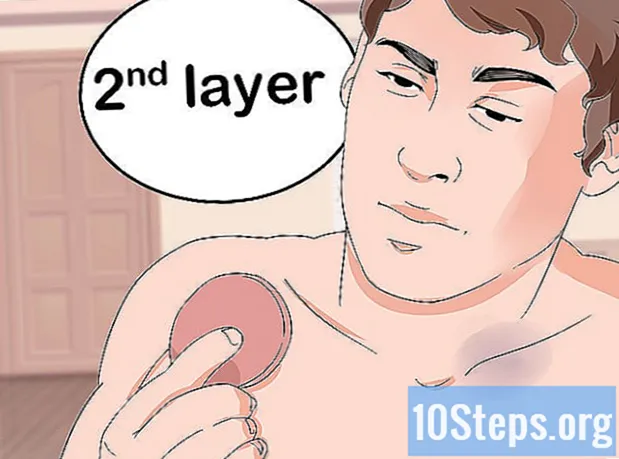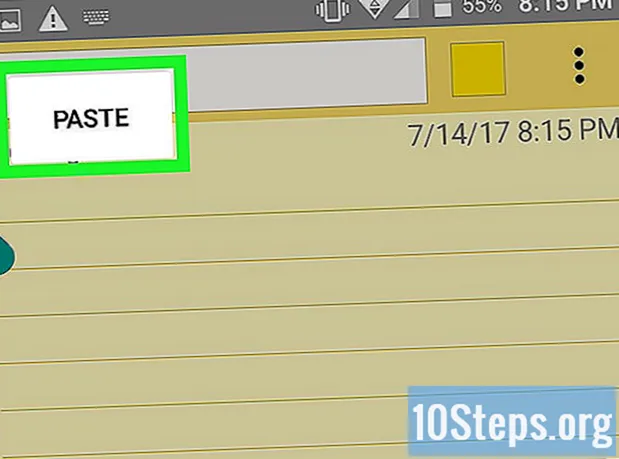सामग्री
- पायऱ्या
- पद्धत 1 नवीन कार्यक्षेत्रात एक पार्श्वभूमी तयार करा
- पद्धत 2 विद्यमान प्रतिमेवर नवीन पार्श्वभूमी तयार करा
पार्श्वभूमी प्रतिमेच्या मुख्य घटकांपैकी एक आहे. जरी साधे किंवा अधिक जटिल असले तरीही ते अग्रभागातील ऑब्जेक्ट पूर्ण करते आणि त्यास अधिक दृश्यास्पद बनवते. अॅडोब फोटोशॉपवर, आपण सर्जनशील असू शकता आणि आपल्या प्रतिमा वर्धित करण्यासाठी अनेक प्रकारच्या पार्श्वभूमी वापरू शकता. आपण नवीन प्रतिमा किंवा काही सोप्या आणि द्रुत चरणांमध्ये विद्यमान प्रतिमेवर पार्श्वभूमी तयार करू शकता.
पायऱ्या
पद्धत 1 नवीन कार्यक्षेत्रात एक पार्श्वभूमी तयार करा
- अॅडोब फोटोशॉप उघडा. त्याच्या डेस्कटॉप चिन्हावर क्लिक करा किंवा आपल्या संगणकावर प्रोग्राम / अनुप्रयोगांच्या सूचीमधून लाँच करा.
-

विंडोच्या सर्वात वर उजवीकडे असलेल्या "फाईल" वर क्लिक करा. हा पर्याय मेनूबारमध्ये आहे. नवीन कार्यक्षेत्र तयार करण्यासाठी सेटिंग्ज विंडो उघडण्यासाठी "नवीन" निवडा. -

"पार्श्वभूमी सामग्री" च्या पुढील ड्रॉप-डाउन सूचीवर क्लिक करा. नंतर या सूचीमध्ये आपण वापरू इच्छित पार्श्वभूमी निवडा.- "पांढरा" आपल्याला एक पांढरी पार्श्वभूमी देईल.
- "पार्श्वभूमी रंग" आपल्याला उजव्या मेनूच्या रंग पॅलेटमधील निवडलेल्या रंगाची पार्श्वभूमी देईल.
- "पारदर्शक" आपल्याला एक पारदर्शक पार्श्वभूमी देईल जी जीआयएफ किंवा पीएनजी प्रतिमा स्वरूप तयार करण्यासाठी आदर्श आहे.
-

सेटिंग विंडोमध्ये इतर पर्याय सेट करा. उदाहरणार्थ, आपण रंग मोड आणि रिझोल्यूशन समायोजित करू शकता.- एकदा आपण या मार्गाने तयार केलेले कार्यक्षेत्र तयार करण्यास तयार झाल्यावर "ओके" क्लिक करा.
पद्धत 2 विद्यमान प्रतिमेवर नवीन पार्श्वभूमी तयार करा
-
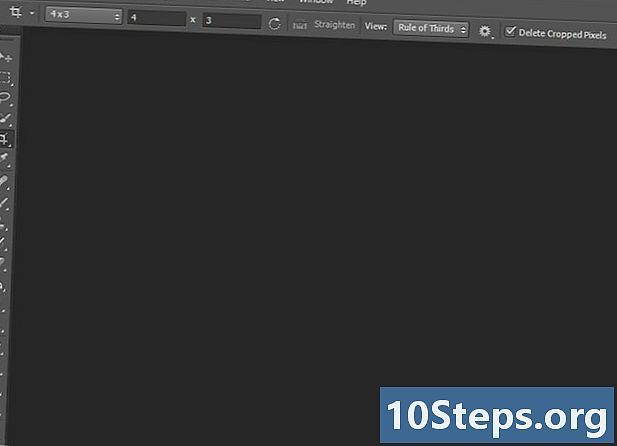
अॅडोब फोटोशॉप उघडा. डेस्कटॉपवरील त्याच्या चिन्हावर क्लिक करा किंवा आपल्या संगणकावर प्रोग्राम / अनुप्रयोगांच्या सूचीतून लाँच करा. -

विंडोच्या डाव्या बाजूला डाव्या बाजूला असलेल्या "फाईल" वर क्लिक करा. हा पर्याय मेनूबारमध्ये आहे. आपण संपादित करू इच्छित असलेली विद्यमान प्रतिमा उघडण्यासाठी "उघडा" निवडा. -

फाईलच्या ठिकाणी नेव्हिगेट करा. एकदा तिथे आल्यावर फोटोशॉपमध्ये प्रतिमा फाईल उघडण्याच्या पुष्टी करण्यासाठी “ओके” बटणावर क्लिक करा. -

"स्तर" टॅबवर जा. हे खिडकीच्या उजवीकडे आहे. "पार्श्वभूमी" लेयर वर राइट-क्लिक करा आणि मूळ प्रतिमेची एक प्रत तयार करण्यासाठी कॉनुअल मेनूमधून "डुप्लिकेट लेयर" निवडा. -

मूळ "पार्श्वभूमी" लेयरवर पुन्हा राइट-क्लिक करा. हे ते आहे ज्यात लॉक चिन्ह आहे. यावेळी ते हटविण्यासाठी "स्तर हटवा" निवडा. -

"नवीन स्तर तयार करा" बटणावर क्लिक करा. हे "स्तर" टॅबच्या उजव्या कोप .्यात उजवीकडे स्थित आहे. हे डुप्लिकेट लेयर "बॅकग्राउंड" च्या वर एक नवीन स्तर तयार करेल. -

नवीन पार्श्वभूमी "पार्श्वभूमी" लेयरच्या खाली ड्रॅग करा. मग एकतर ब्रश, पेन्सिल किंवा ब्रश सारख्या फोटोशॉप साधनांचा वापर करून किंवा स्तरात दुसरी प्रतिमा पेस्ट करून नवीन पार्श्वभूमी तयार करणे प्रारंभ करा. -

जतन करणे लक्षात ठेवा. आपण केलेले बदल जतन करण्यासाठी "फाइल" क्लिक करा आणि "जतन करा" निवडा. -

पूर्ण झाले.

- अस्तित्वातील प्रतिमेवर आपण नवीन पार्श्वभूमी तयार करता तेव्हा आपल्याला वरच्या थरच्या कडा ("मिटवणे" साधन किंवा "क्रॉप" साधन वापरुन) ट्रिम करण्याची आवश्यकता असू शकते जेणेकरून आम्ही प्रतिमा खाली नवीन पार्श्वभूमी दिसतो.
- अस्तित्वाची पार्श्वभूमी ज्यावर स्थित आहे तो स्तर काढून आपण त्यास संपादित करू शकता.
- http://www.adobe.com/products/photoshop.html